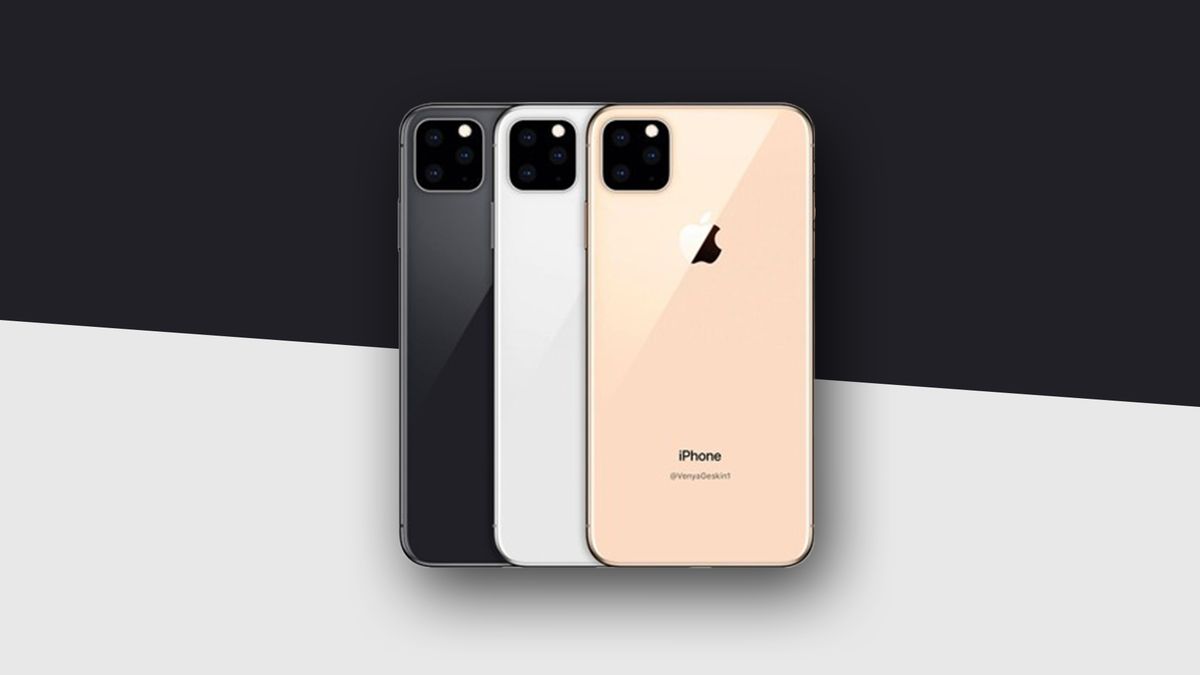Windows Installed Unsupported Directory - Τρόπος διόρθωσης

Είναι εγκατεστημένο τα Windows που δεν υποστηρίζονται; Έχετε αντιμετωπίσει ποτέ κάποιο πρόβλημα με τα Windows που δεν έχει καμία ή πολύ περίπλοκη λύση; Αυτό που προτείνουν οι περισσότεροι χρήστες ή ειδικοί σε αυτό το στάδιο είναι να μετακινηθείτε με μια καθαρή εγκατάσταση και να επαναφέρετε τον υπολογιστή σας. Αυτό συνήθως λειτουργεί και σας παρέχει μια νέα αρχή χρησιμοποιώντας όλα τα αρχεία σας που βρίσκονται εκεί εκεί που ήταν. Κατά τη διάρκεια της εγκατάστασης, πολλοί χρήστες χρησιμοποιούν τα ίδια μέσα εγκατάστασης που μπορούν να χρησιμοποιηθούν για εγκατάσταση σε Windows. Και πολλοί από εμάς ισχυρίσαμε την αδυναμία διατήρησης των αρχείων τους, όπως εφαρμογές, έγγραφα, ρυθμίσεις κ.λπ. Το σφάλμα που πιθανώς αντιμετωπίζετε κατά τη διάρκεια μιας νέας εγκατάστασης είναι:
Δεν μπορείτε να διατηρήσετε προσωπικά αρχεία, ρυθμίσεις και εφαρμογές των Windows, επειδή η τρέχουσα έκδοση των Windows ενδέχεται να είναι εγκατεστημένη σε μη υποστηριζόμενο κατάλογο.
Τρόπος επιδιόρθωσης των Windows που έχουν εγκατασταθεί σε ένα μη υποστηριζόμενο ζήτημα καταλόγου:
Ίσως δεν γνωρίζετε για το πρόβλημα. Αλλά μπορεί να υπάρχουν πάρα πολλά πράγματα που πάνε στραβά εδώ. Αυτό το άρθρο στοχεύει να σας παρέχει πιθανές λύσεις για την επίλυση του ζητήματος. Ας δούμε πώς να διορθώσουμε το πρόβλημα που δεν υποστηρίζεται.
το καλύτερο nexus 5 rom

Αναντιστοιχία μεταξύ μέσων εγκατάστασης και τρέχουσας έκδοσης
Λοιπόν, υπάρχει μια διαφορά μεταξύ των εκδόσεων μέσων εγκατάστασης και των εγκατεστημένων Windows. Για παράδειγμα, δεν μπορείτε να χρησιμοποιήσετε ένα μέσο εγκατάστασης των Windows 10 Pro για να διαγράψετε την εγκατάσταση των Windows 10 Home. Επίσης, ελέγξτε πότε τα Windows σας είναι μονής γλώσσας ή όχι. Το ζήτημα μπορεί επίσης να προκύψει εάν προσπαθείτε να χρησιμοποιήσετε ένα μέσο εγκατάστασης 32-bit σε Windows 64 bit. Λάβετε υπόψη ότι τόσο τα μέσα εγκατάστασης όσο και οι τρέχουσες εκδόσεις ανήκουν στην ίδια κατηγορία παραλλαγών των Windows. Μπορείτε επίσης να ελέγξετε τις περισσότερες λεπτομέρειες σχετικά με τον υπολογιστή σας απλώς πατώντας δεξιά το Αυτός ο υπολογιστής εικονίδιο και μετά κατευθυνθείτε προς Ιδιότητες . Επίσης, μπορείτε να χρησιμοποιήσετε το Εργαλείο δημιουργίας μέσων εγκατάστασης των Windows για να εκτελέσετε την εγκατάσταση.
Μετακινήθηκε φάκελος χρήστη
Τι είναι ο φάκελος «Χρήστης»; Λοιπόν, ο φάκελος 'Χρήστης' σημαίνει τον φάκελο στον οποίο βρίσκεται ' C: Χρήστες »Που αντιστοιχεί στον λογαριασμό σας. Εάν ο φάκελος δεν είναι στη θέση του, τότε τα Windows πιθανότατα δεν θα μπορούν να εντοπίσουν τα αρχεία που μπορούν να ανακτηθούν πριν από την εκτέλεση μιας νέας εγκατάστασης. Απλώς προσπαθήστε να μετακινήσετε τον φάκελο πίσω στη θέση του, διαφορετικά δεν θα έχετε καμία επιλογή ή θα δημιουργήσετε αντίγραφα ασφαλείας αυτού του φακέλου με μη αυτόματο τρόπο και εκτελώντας μια καθαρή εγκατάσταση.
γιατί τα μηνύματα ηλεκτρονικού ταχυδρομείου gmail παίρνουν την ουρά
Τροποποιημένες τιμές μητρώου
Υπάρχουν κάποιες τιμές στο μητρώο, εάν τροποποιηθεί μπορεί να προκαλέσει εμπόδια κατά την εκτέλεση ή την αναβάθμιση μιας νέας εγκατάστασης. Αυτές οι τιμές μητρώου πιθανόν να σας οδηγήσουν σε ένα μη υποστηριζόμενο σφάλμα καταλόγου. Απλώς πατήστε το Win + R και εισάγετε regedit για να ανοίξετε τον Επεξεργαστή Μητρώου. Προχωρήστε στο ακόλουθο κλειδί:
HKEY_LOCAL_MACHINESOFTWAREMicrosoftWindowsCurrentVersion
Τώρα προσθέστε την τιμή μητρώου ProgramFilesDir και βεβαιωθείτε ότι η απαιτούμενη τιμή είναι C: Αρχεία προγράμματος όπου ντο είναι η μονάδα δίσκου στην οποία έχετε εγκαταστήσει τα Windows νωρίτερα.
Επίσης, μπορείτε να ελέγξετε και άλλες τιμές. Ο κύριος λόγος για αυτό το ζήτημα κατά την εγκατάσταση των Windows είναι ότι η εγκατάσταση δεν μπόρεσε να εντοπίσει τον ακριβή φάκελο Program Files. Μπορεί να βοηθήσει η τροποποίηση αυτών των ρυθμίσεων στο αρχικό.
Λοιπόν, αυτές ήταν μερικές από τις πιθανές επιδιορθώσεις στο μη υποστηριζόμενο πρόβλημα καταλόγου. Ωστόσο, υπάρχει πιθανότητα να μην έχετε επιλύσει το πρόβλημα ακόμη και μετά την εκτέλεση αυτών των διορθώσεων. Σε περίπτωση που δεν μπορείτε να περιμένετε και θέλετε πραγματικά να πραγματοποιήσετε επειγόντως την νέα εγκατάσταση, τότε δημιουργήστε αντίγραφα ασφαλείας των φακέλων ή των αρχείων σε μια εξωτερική μονάδα. Και επιλέξτε την τελευταία επιλογή ' Τίποτα' και εκτελέστε μια καθαρή εγκατάσταση.
Αντιμετώπιση προβλημάτων παραθύρων 10 cortanaΚατεβάστε το Εργαλείο επιδιόρθωσης υπολογιστή για να βρείτε και να επιλύσετε αυτόματα τα σφάλματα των Windows
Από την άλλη πλευρά, μπορείτε επίσης να κάνετε εκκίνηση στο μέσο εγκατάστασης και στη συνέχεια να το ανοίξετε Επισκευή τον υπολογιστή σας για να εκτελέσετε ανίχνευση προβλημάτων και ελέγξτε αν αυτό βοηθά.
Συμπέρασμα:
Έτσι, αυτές ήταν οι λίγες μέθοδοι εργασίας που θα σας βοηθήσουν να διορθώσετε το πρόβλημα. Αυτή η μέθοδος είναι πολύ χρήσιμη και ασφαλής! Ελπίζω να σας αρέσει αυτός ο οδηγός, να τον μοιραστείτε με άλλους! Εάν αντιμετωπίζετε οποιαδήποτε δυσκολία με οποιαδήποτε μέθοδο, ενημερώστε μας στην παρακάτω ενότητα σχολίων.
Διαβάστε επίσης: